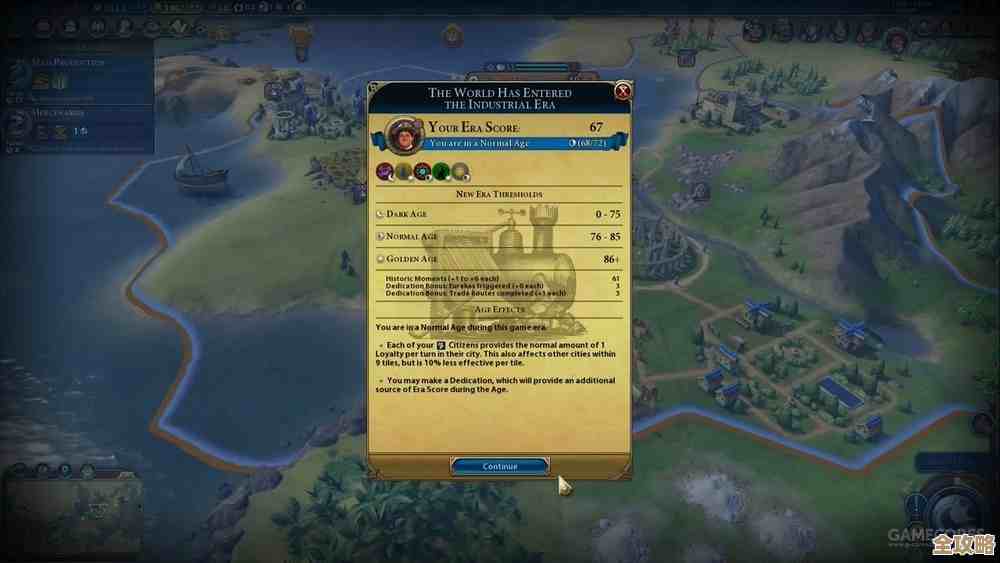掌握Word文档高效输入技巧,轻松提升文字处理速度与排版质量
- 游戏动态
- 2025-10-29 23:56:18
- 36
掌握Word文档高效输入技巧,轻松提升文字处理速度与排版质量 整理自微软Office支持、效率达人分享及常见办公技巧汇总)
输入速度提升技巧
-
用好“自动更正”和“自动图文集”
- 自动更正:可以设置输入缩写自动替换为长词组,输入“公司名”自动变成“某某科技有限公司”。(来源:Word选项-校对-自动更正选项)
- 自动图文集:对于更长的、带格式的文本(如公司抬头、标准合同条款),可以保存为“自动图文集”,需要时快速插入。(来源:旧版Word功能,可通过“快速访问工具栏”添加)
-
善用快捷键,手不离键盘
- 基础必会:Ctrl+C/V/X/Z(复制/粘贴/剪切/撤销)是基础,Ctrl+S(保存)要常按。
- 格式刷:选中格式好的文字,按Ctrl+Shift+C复制格式,再选中目标文字按Ctrl+Shift+V粘贴格式,比鼠标点格式刷图标快得多。
- 快速定位:Ctrl+Home/End直接跳到文档开头/
-
减少重复操作——“查找和替换”高级用法
不仅能改错别字,还能处理格式,可以把所有不规范的“标题”二字,一次性替换为“标题三”样式。(来源:Ctrl+H打开替换对话框,点击“更多”使用格式替换)
排版质量提升技巧
-
排版的核心——用“样式”,别手动调
- 不要一个个去调字体、大小、间距来当标题,直接使用Word内置的“标题1”、“标题2”等样式。(来源:Word“开始”选项卡下的样式库)
- 好处:一键统一所有同级标题格式;修改一个“标题1”的样式,全文所有“标题1”自动更新;还能自动生成目录。
-
对齐就用“制表符”,别狂按空格
要对齐文字(如目录的页码、个人信息栏),用Tab键而不是空格,在标尺上设置制表位,按一下Tab键就能精准对齐。(来源:视图-勾选“标尺”)
-
整体布局靠“分节符”
想让文档不同部分有不同页码、页边距或页眉页脚(如封面无页码,正文有页码),就在不同部分之间插入“分节符”。(来源:布局-分隔符-分节符)
-
图片排版用“环绕”
插入图片后,右键点击图片,选择“文字环绕”(如“四周型”),就可以轻松拖动图片到任意位置,文字会自动环绕,避免图片乱跑。
事半功倍的细节
- 选择性粘贴:从网页复制文字时,用“选择性粘贴”只保留纯文本,可以清除掉来自网页的杂乱格式。
- 多窗口对照:查看长文档不同部分时,用“视图-拆分窗口”,可以上下对照编辑,不用来回滚动。
掌握这些基础但关键的方法,就能在Word使用上更得心应手,把时间花在内容创作上,而不是繁琐的格式调整上。
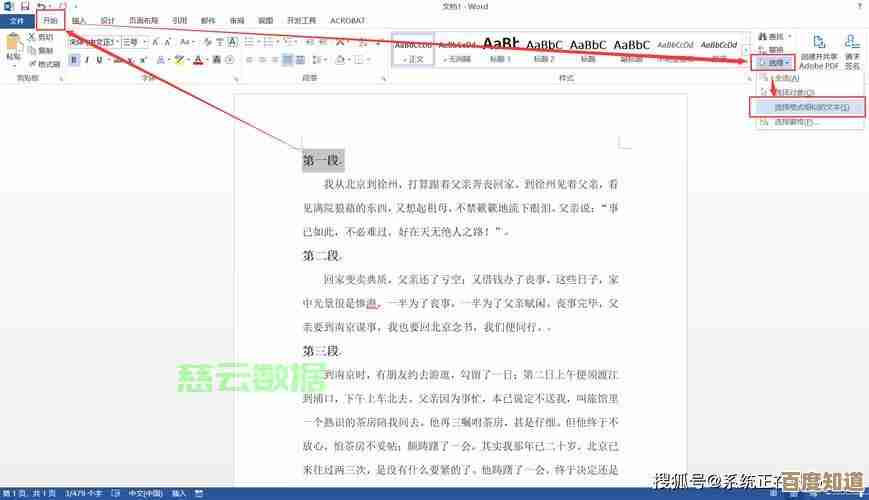
本文由疏鸥于2025-10-29发表在笙亿网络策划,如有疑问,请联系我们。
本文链接:http://www.haoid.cn/yxdt/51309.html